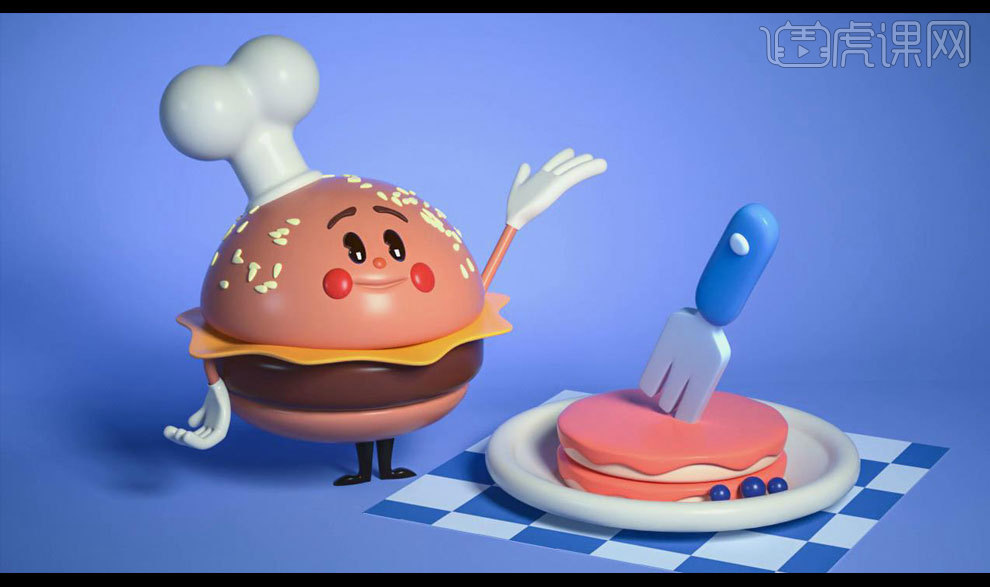C4D如何制作卡通小厨师场景发布时间:暂无
1.打开【C4D】软件,创建【球体】,【调整】其分段,按【C】键转换为可编辑对象,【点】模型下,【选中】下半部分的点,将其删掉,按【Alt】键为其添加【细分曲面】。

2.【线】模式下,【选中】底部的边,按【Ctrl】键将其向下移一点,再向里缩,做出汉堡包形状,【面】模式下,【右键】-【封闭多边形孔洞】。
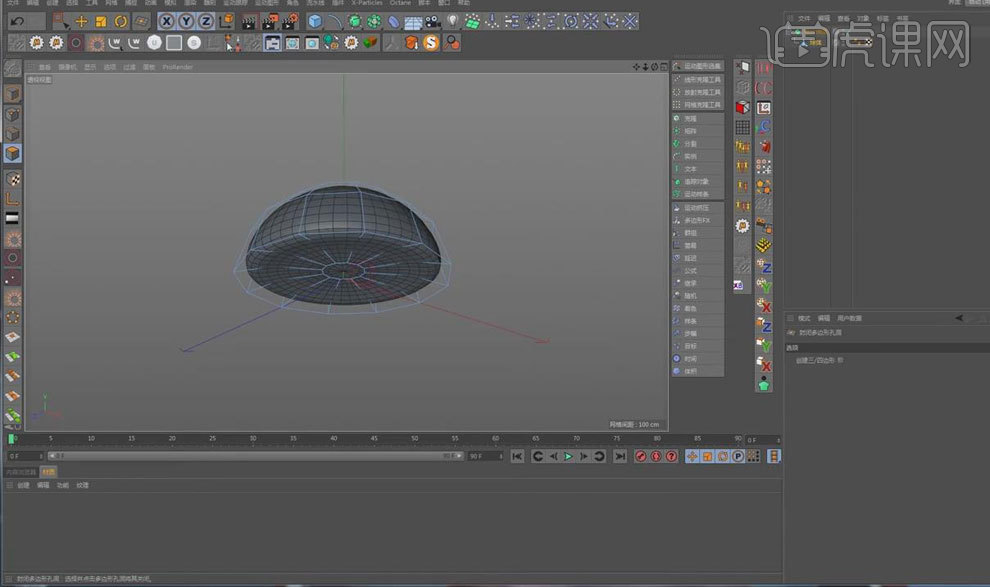
3.创建【立方体】,将其【C】掉,按【Alt】键为其添加【细分曲面】,【点】模式下,按【KL】增加立方体分段,再【调整】成眼睛形状。
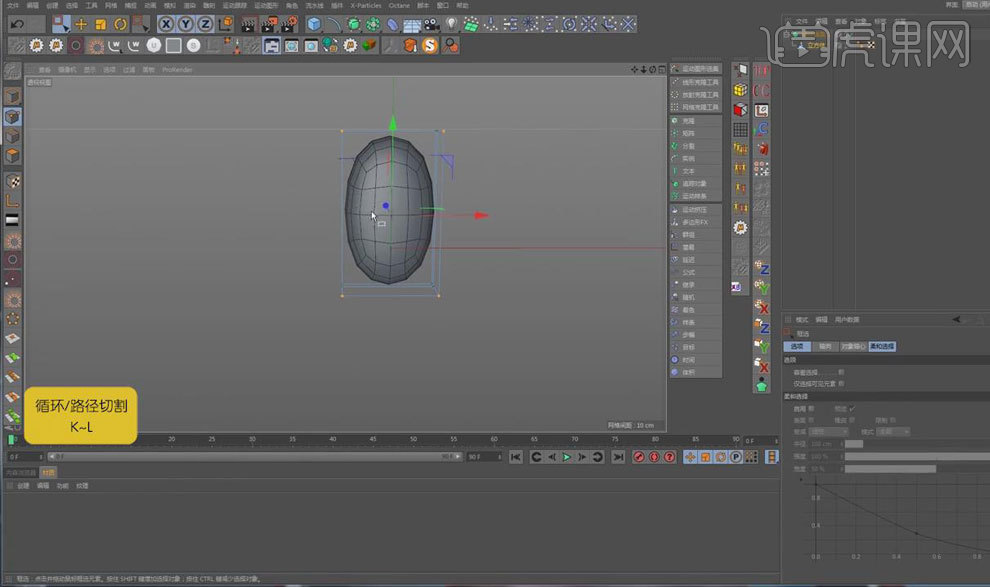
4.创建立方体,将其缩放、旋转,按【Alt】键为细分曲面、立方体添加【布尔】,将布尔【C】掉,【选中】交界面,【右键】-【倒角】。

5.按【Shift】键为眼睛添加【扭曲】,点击【匹配到父集】,【调整】其强度、位置、角度,使眼睛贴合汉堡包,按【Ctrl】键移动复制另一只眼睛。

6.【多边形画笔】绘制眉毛,【右键】-【挤压】,勾选【创建封顶】,按【Alt】键为眉毛添加【细分曲面】,按【KL】为眉毛卡上保护线。

7.【Alt+G】将眉毛打组,添加【扭曲】,进行【调整】,使眉毛贴合汉堡包,创建【球体】,将其压扁,放在左右两侧,作为红脸蛋,按【Ctrl】将复制球体,将其缩小,作为鼻子。

8.按【Ctrl】键移动复制汉堡包,【C】掉,按【KL】为嘴巴布线,【选中】嘴巴的面,按【D】键向里挤压出嘴巴,勾选【创建封顶】,按【Alt】键为其添加【细分曲面】。

9.创建【立方体】,将其【C】掉,按【Alt】键为其添加【细分曲面】,【点】模式下,按【KL】增加立方体分段,再【调整】成芝麻形状。
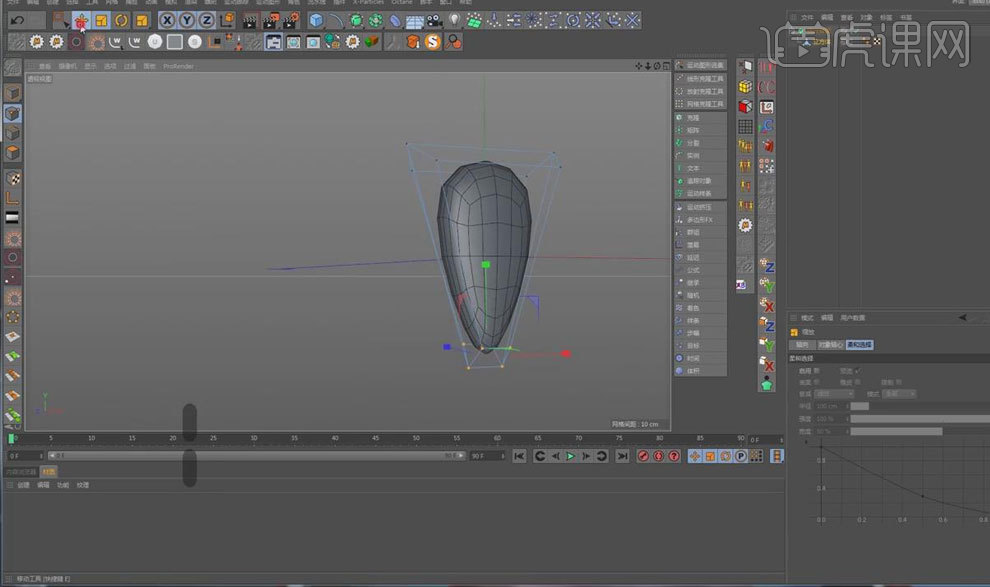
10.创建【立方体】,按【Alt】键为芝麻添加【克隆】,克隆【模式】-【对象】,将立方体放入对象中,【分布】-【表面】,再将芝麻放入克隆对象中。

11.【删除】立方体,【点】模式下,【选中】汉堡包上部分的点,设置【选集】,将点选集放入到克隆选集中,【调整】克隆种子数量。

12.【调整】嘴巴点的位置,使其呈微笑形状,创建【圆盘】,【C】掉,【选中】其相隔的点,向里缩,按【KL】在其中间卡一圈线,【调整】其点的位置,做出生菜叶,按【D】键挤压出厚度。

13.创建【圆柱】,【调整】其大小、位置,勾选【圆角】,按【Ctrl】键复制半圆形,将其旋转,做出汉堡包下半部分。

14.打开【C4D】R20版本的软件,创建【圆柱】、【球体】,按【Alt】键为球体添加【克隆】,【调整】成帽子形状。

15.按【Alt】键为帽子整体添加【体积生成】,【调整】体积尺寸,点击【平滑层】,增加圆柱【旋转分段】,再添加【体积生成】,为下面的圆柱添加【平滑层】,降低其强度。

16.将生成的帽子【C】掉,【Ctrl+S】保存,回到汉堡包场景中,【文件】-【合并对象】,将帽子导入,【调整】其大小、位置。

17.创建【立方体】,将其缩小、【C】掉,【线】模式下,按【KL】增加其分段,【面】模式下,按【D】键挤压出手指,取消【保持群组】。

18.按【Alt】键为手添加【细分曲面】,按【KL】进行卡线,【调整】手指形状,【Alt+G】将手打组,添加【扭曲】,进行手掌形状【调整】,创建【圆柱】,作为手臂。

19.按【Ctrl】键移动复制手,【删除】其扭曲,【调整】手上点的位置、角度,做出另一只手的形状。

20.【画笔工具】绘制手臂,【选中】样条中间的点,【右键】-【柔性插值】,创建【圆环】样条,将其缩小,按【Alt】键为圆环、样条添加【扫描】。

21.创建【立方体】,【C】掉,【点】模式下,【调整】下面点的位置,【面】模式下,按【KL】增加一条分段,【选中】前面的面,按【Ctrl】键向前拉出脚,再增加分段,拉高脚面。
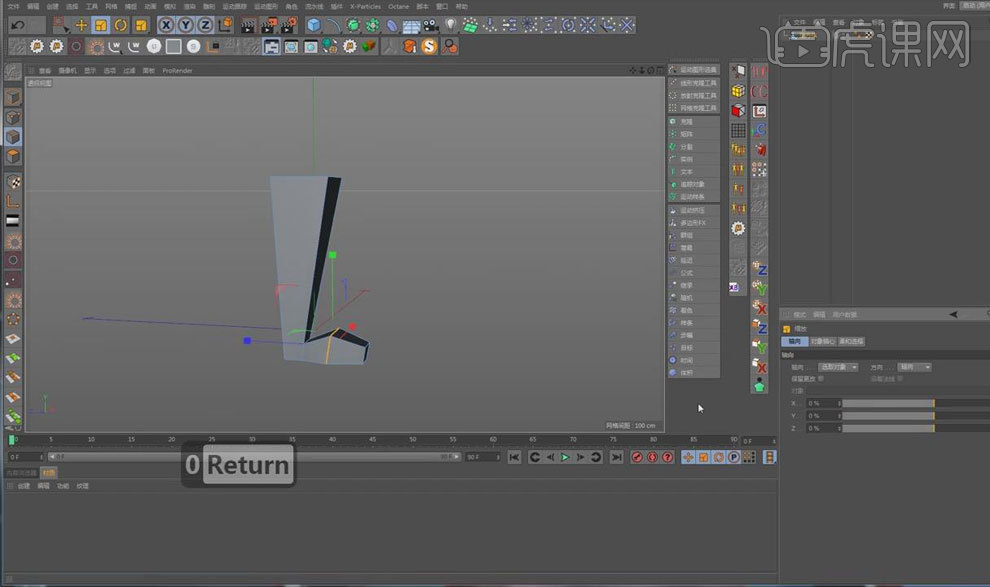
22.按【Alt】键为腿脚添加【细分曲面】,按【KL】卡上保护线,进行【调整】,按【Ctrl】键移动复制出另外一条,将其旋转。

23.【Alt+G】将模型整体打组,将其【隐藏】,创建【圆柱】,【调整】其大小、位置,勾选【圆角】,【复制】圆柱,将其【C】掉,【选中】底部相隔的点,将其向上拉,【删除】底面,作为奶油。

24.按【Alt】键为奶油添加【细分曲面】,【显示】原有圆柱,再按【Alt】键为其添加【细分曲面】、【连接】,按【KL】卡上保护线,按【D】键挤压出奶油的厚度。
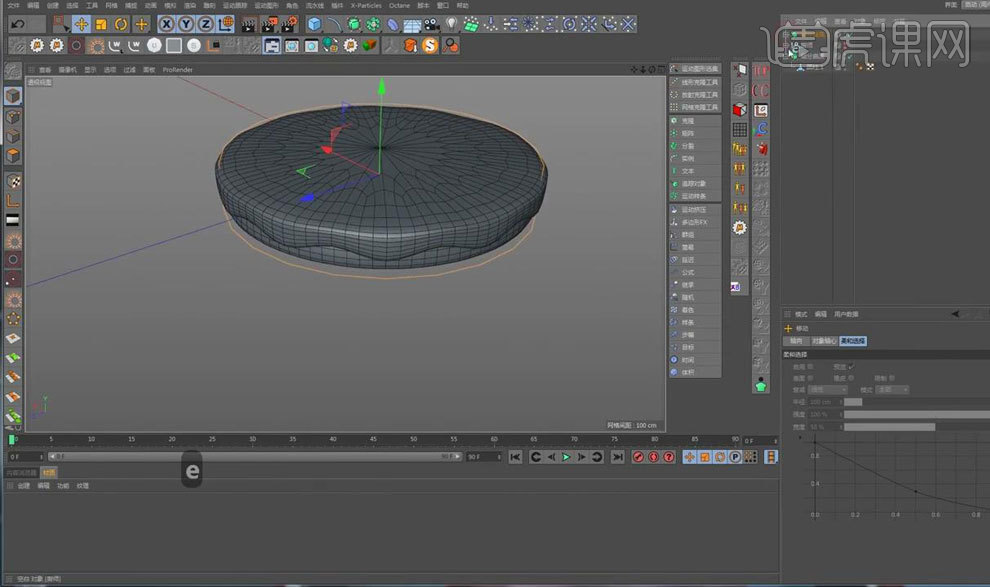
25.【Alt+G】将奶油和圆柱打组,作为披萨,按【Ctrl】键进行移动复制,创建【圆盘】,【调整】成盘子形状,按【KL】增加其分段,按【D】键挤压出盘子厚度,再添加【细分曲面】。

26.【显示】主体模型,【多边形画笔】工具绘制出叉子,【调整】点的位置,按【D】键向上挤压出叉子厚度,按【Alt】键为其添加【细分曲面】,按【KL】卡上保护线。

27.【Alt+G】将叉子整体打组,【调整】其大小、位置,【Shift+F8】打开内容浏览器,选择背景板载入到场景,【调整】其大小、位置。

28.打开【OC渲染视图】,新建【摄像机】,切换到顶视图,【摄像机】-【透视视图】,按【NA】显示光影着色,为摄像机添加【保护】标签,打开【OC设置】,选择【路径追踪】,进行设置。
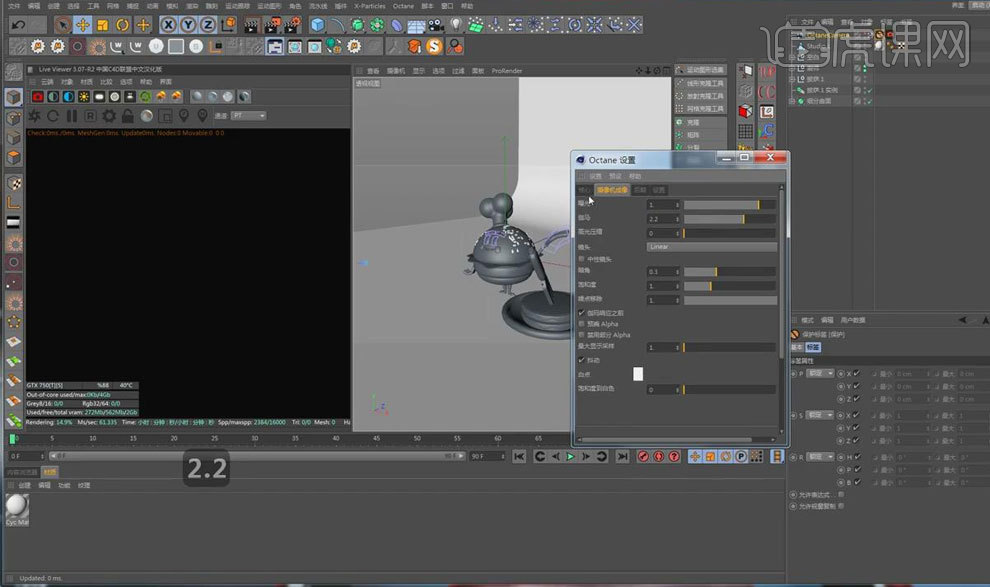
29.新建【目标区域光】,【调整】其大小、位置,按【Ctrl】键移动复制到左侧,作为辅光源,关闭其【投射阴影】,降低【功率】。
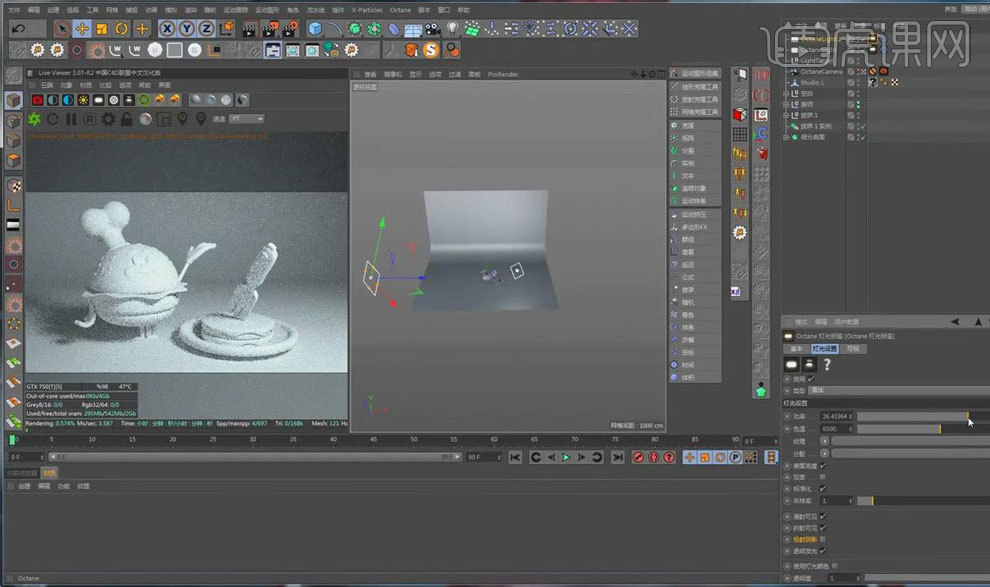
30.新建漫射【材质球】,将其赋予背景,打开【材质编辑器】,【漫射】颜色选择蓝紫色。

31.新建光泽【材质球】,将其赋予主体模型,打开【材质编辑器】,【漫射】颜色选择褐色,增加【索引】、【粗糙度】。
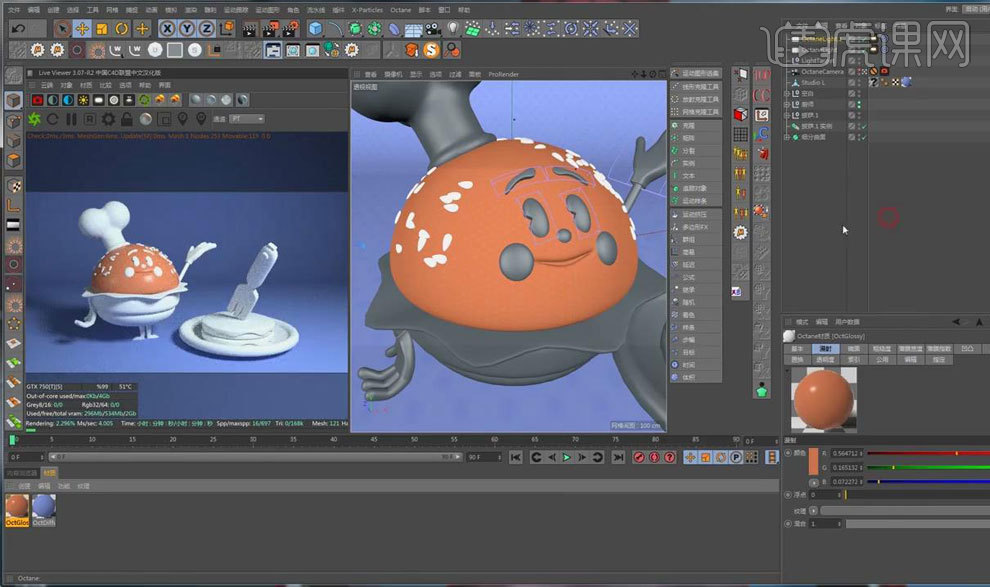
32.按【Ctrl】键移动复制褐色材质球,打开【材质编辑器】,【调整】漫射颜色,将其赋予其他模型。

33.【调整】右侧主光源的位置、大小,添加【RGB颜色】纹理,选择淡黄色,新建【OC灯光】,【调整】其位置、大小、功率,关闭【摄像机、阴影可见】。
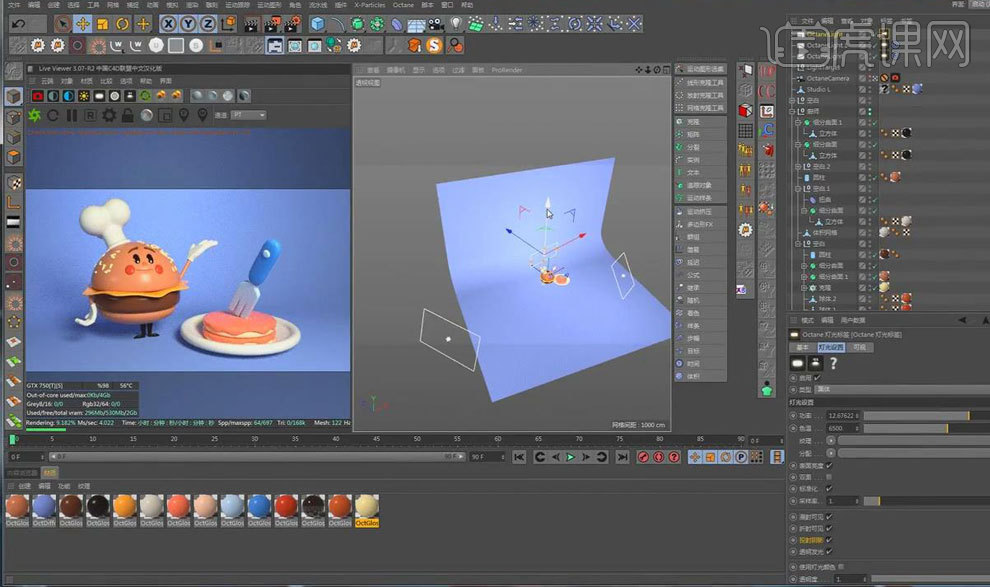
34.创建【立方体】,作为桌布,【选中】摄像机,其【焦距】-【80】,【调整】场景角度。

35.新建漫射【材质球】,将其赋予桌布,打开【节点编辑器】,添加【棋盘格】、【变换】,进行连接、调整,再添加【混合纹理】、【RGB颜色】,【调整】棋盘格颜色。
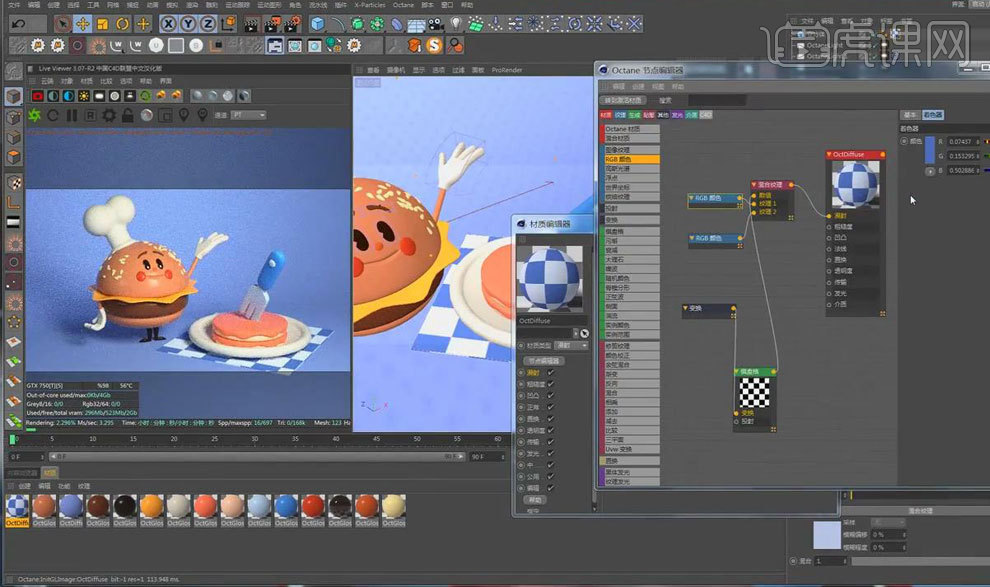
36.创建【球体】,放在盘子里,增加场景趣味性,为其添加深蓝色材质。
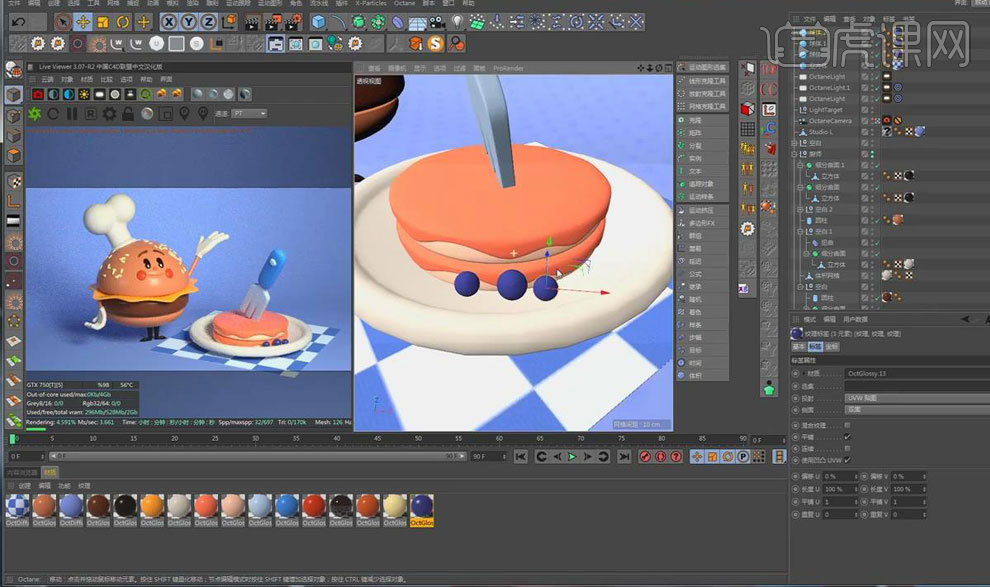
37.关闭辅光源的【投射阴影】、【折射可见】,打开【OC设置】,增加【最大采样】,【调整】摄像机成像的逆光、饱和度,打开【渲染设置】,选择【OC渲染器】,【保存】格式为PNG,点击【渲染图片】。

38.最终效果图如图所示。